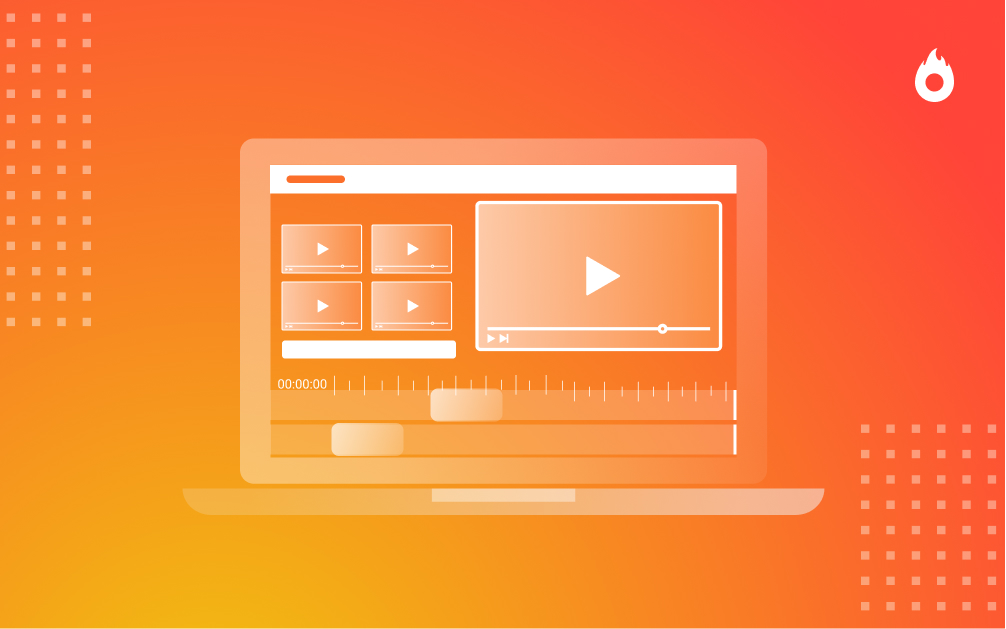
Páginas para editar videos online: descubre las 10 mejores herramientas
¿No tienes programas profesionales de edición ni sabes mucho sobre el tema? ¡No pasa nada! Te mostramos cómo crear y editar videos online sin dificultad.

¿Sabías que es posible crear y editar videos online? Existen diversos sitios y herramientas que permiten cortar y unir videos sin necesidad de instalar ningún programa.
Con tantos emprendedores y marcas adoptando estrategias de videomarketing, una de las etapas que exigen más cuidado es la posproducción. A fin de cuentas, en este proceso se reúne todo el contenido del video para contar una historia que tenga sentido y convenza al público.
Al editar videos online, puedes dejar de lado el uso de softwares de edición más complejos o de pago, aunque no tengas conocimientos previos.
Pensando en esto, preparamos una lista de 10 páginas para hacer videos que te ofrecen herramientas para editarlos online.
10 páginas para editar videos online
Antiguamente, editar videos era una tarea extremadamente difícil que exigía equipos profesionales y mucho conocimiento técnico. Por ello, la postproducción era prácticamente algo exclusivo de grandes marcas y productoras.
Afortunadamente, las cosas han cambiado, y con los avances de la tecnología ya no es necesario invertir mucho dinero en ello. Hoy en día, es posible editar videos online incluso con solo un simple smartphone.
Aquí tienes 10 páginas para hacer videos y darle el toque final a tus contenidos:
1. Kizoa
Con Kizoa podrás editar videos de forma gratuita, totalmente online y sin necesidad de instalar nada en tu computadora.
Tienes la posibilidad de elegir, directamente desde tu navegador, diversas herramientas de edición que te permitirán añadir textos, hacer transiciones y usar todo un repertorio de efectos visuales.
Al terminar de editar, puedes compartir el video que queda almacenado en la nube.
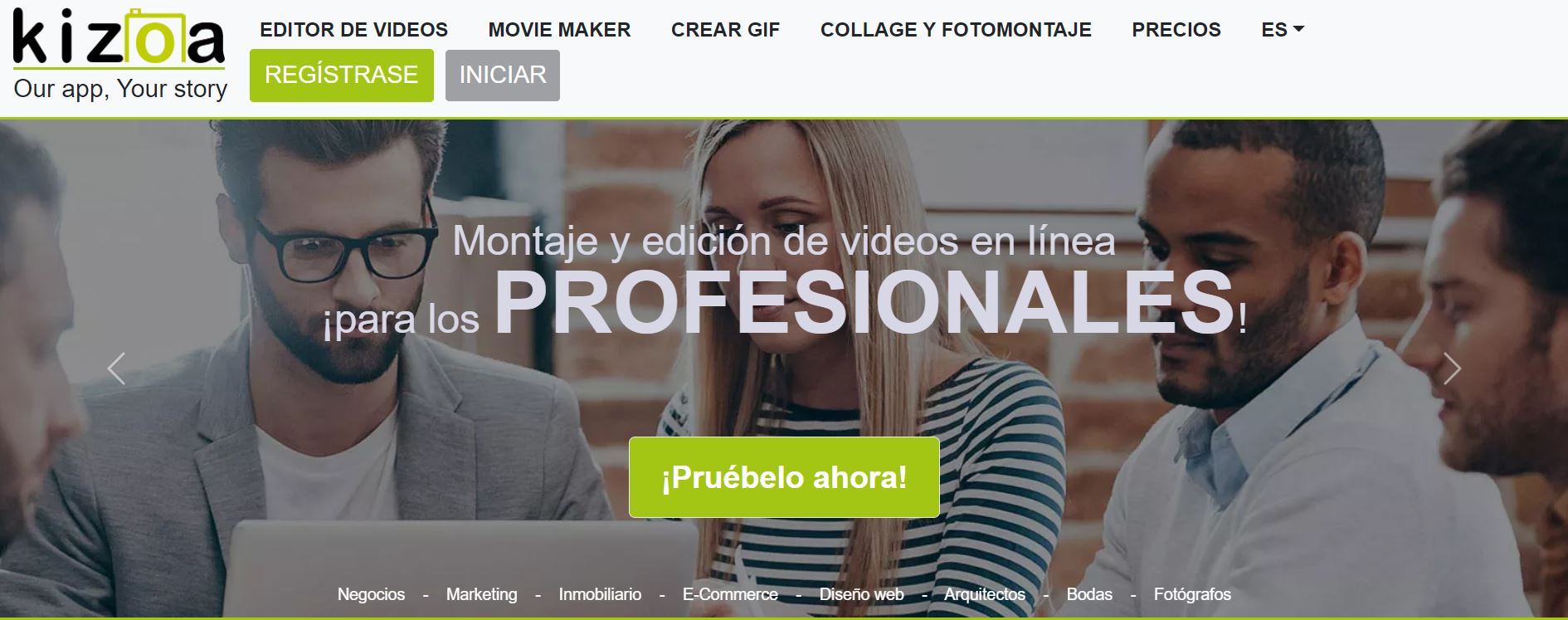
2. WeVideo
WeVideo también es una excelente página gratuita para editar videos online. Además, incluye una app para dispositivos móviles y es compatible con Android e IOS.
Es muy intuitiva, por lo que no exige conocimientos de edición avanzados para utilizarla.
La inserción de contenidos multimedia en el video, como textos estilizados y filtros de imagen, son algunas de sus posibilidades.
También, te permite almacenar tus archivos en su propia nube aunque, si lo prefieres, podrás guardarlos en otros lugares. Otra opción disponible es compartirlos en las redes sociales.
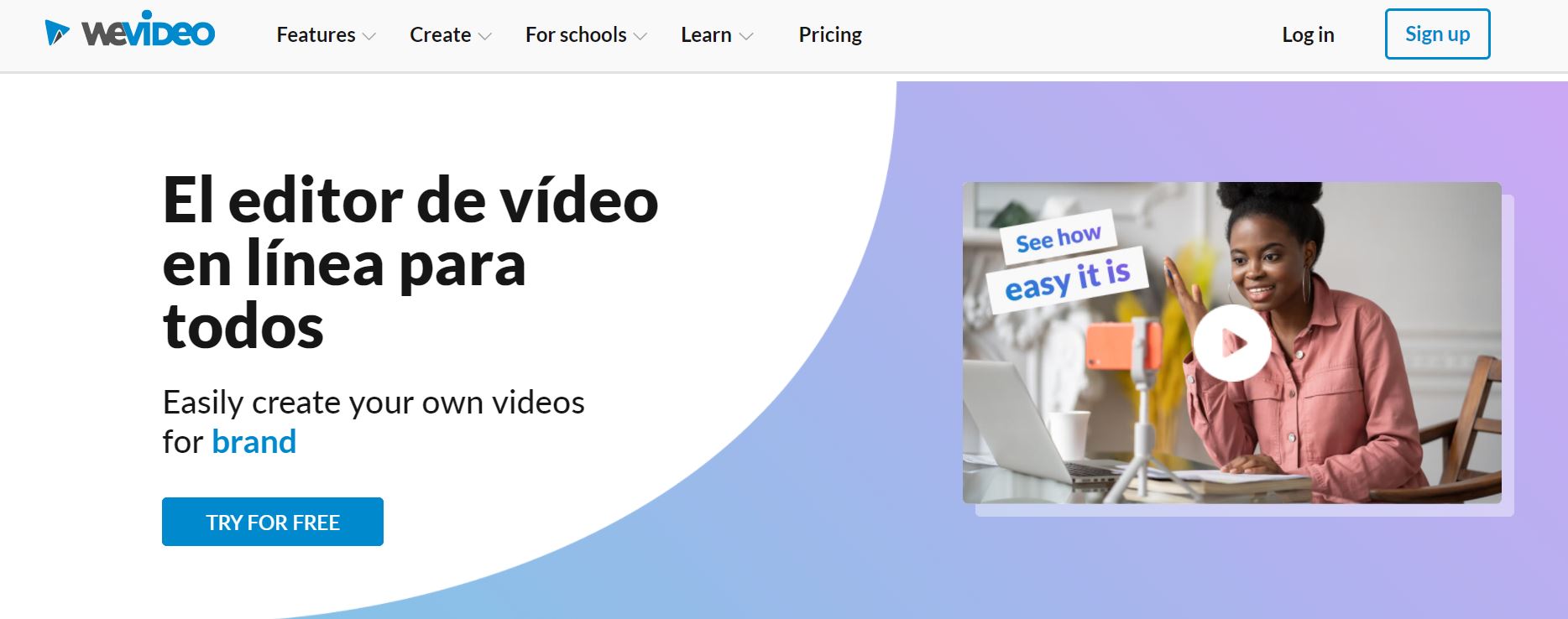
3. Online Video Cutter
Cuando lo único que necesitas es una página para cortar videos, Online Video Cutter es la opción perfecta.
Puedes usarla desde tu navegador y cargar videos en los más diversos formatos. Una gran ventaja es que, al terminar de editar el video, se excluirá automáticamente después de algunas horas, bloqueando el acceso al archivo por parte de otras personas.
Online Video Cutter soporta videos de hasta 500 Mb, pudiendo cambiar la proporción de cuadro o reducir su tamaño.
Cuando concluyes la edición, se abre una ventana donde puedes elegir la calidad con que deseas guardar el video en la nube o en tu computadora.
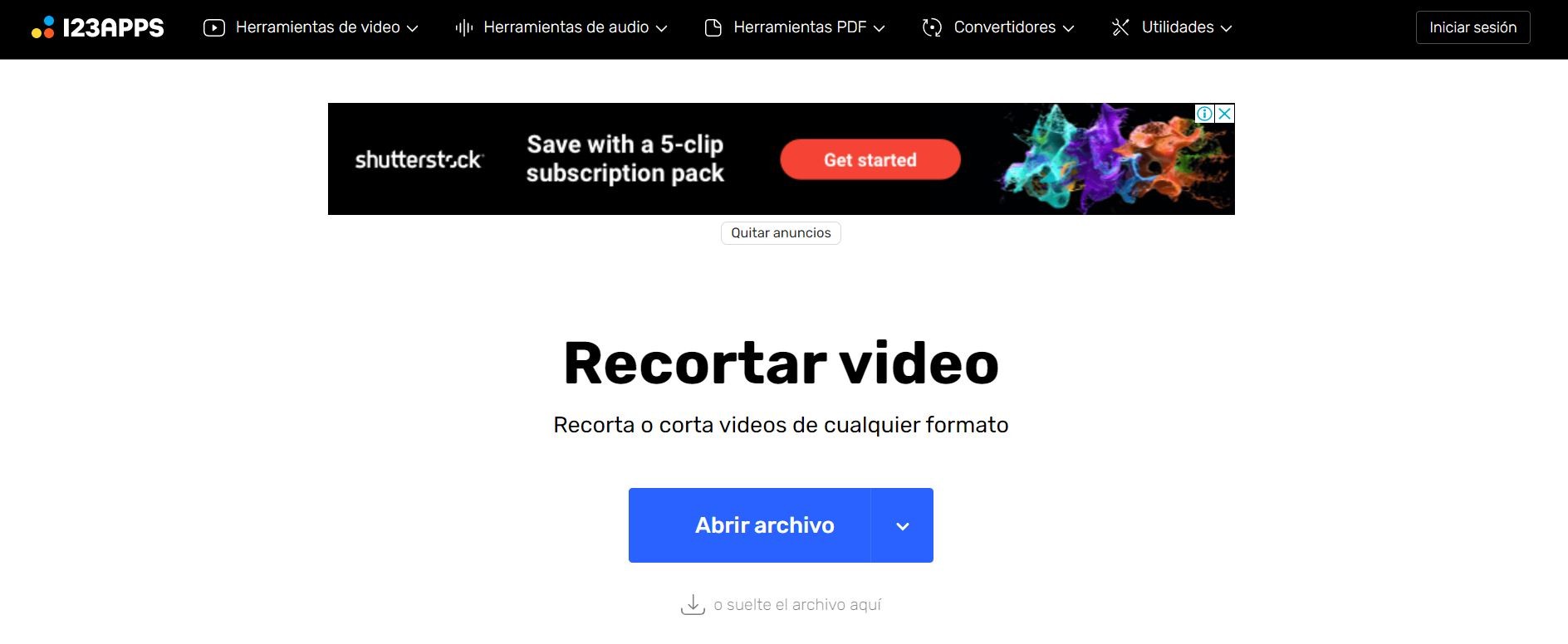
4. ClipChamp
De uso gratuito en Internet, ClipChamp también es una excelente página para editar videos online. Simple y de fácil manejo, esta plataforma es ideal para quien está comenzando en el mundo de la edición de videos.
Permite editar tanto archivos de medios como grabar los videos directamente desde la webcam. Sus funciones se limitan a cortar y editar partes de un video, aunque incluye algunas otras, como ajustes de saturación, contraste y brillo.
También podrás convertir el video a diferentes formatos, como GIFs, para compartirlos en las redes sociales. Después de concluir la edición, es posible guardar el archivo en la computadora o divulgarlo en plataformas como YouTube y Vimeo.
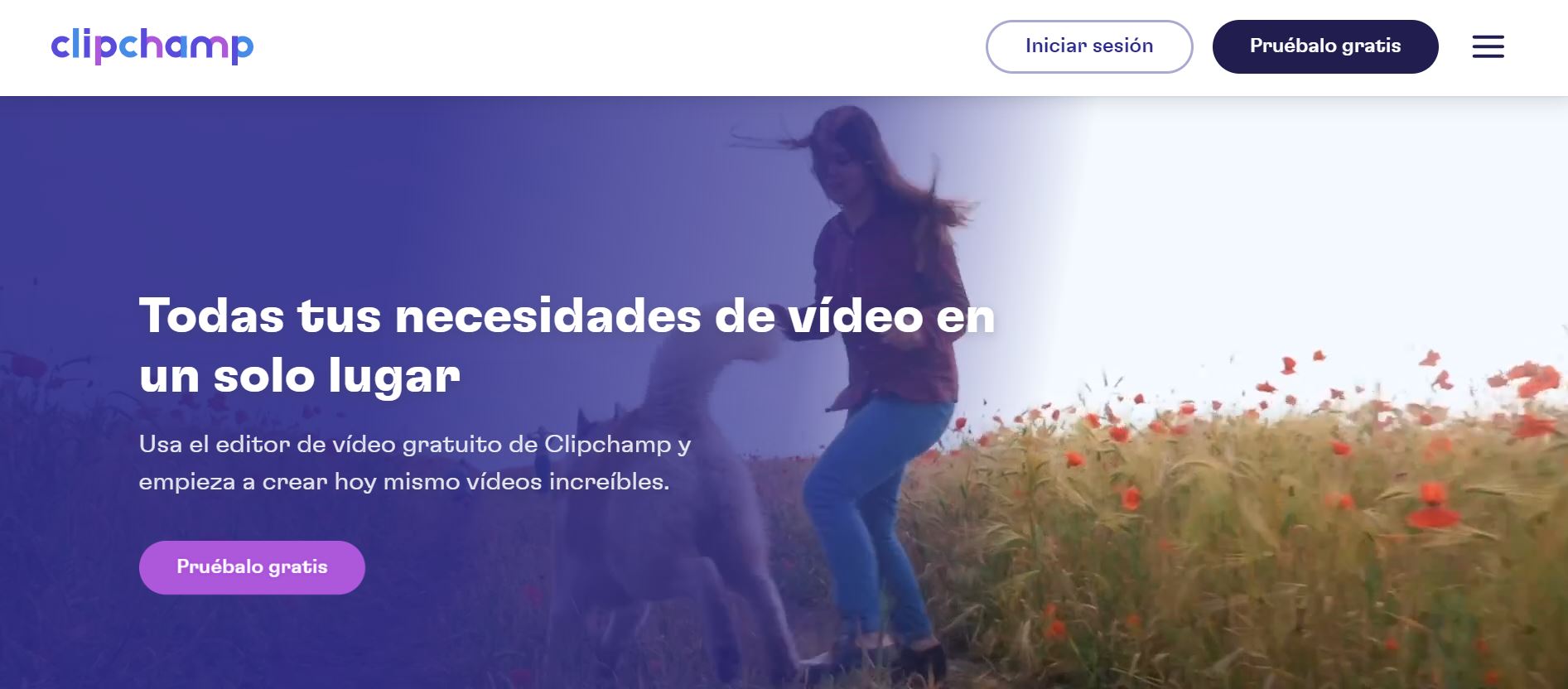
5. Powtoon
Otra manera de editar videos online es usando Powtoon,una página gratuita, fácil de usar, que te permite crear videos de alta calidad a partir de plantillas predefinidas.
Gracias a su interfaz intuitiva, tanto profesionales como aficionados logran utilizarla sin dificultades. Al finalizar el proceso, es posible compartir el archivo en plataformas de hospedaje de videos como YouTube, o en las redes sociales.
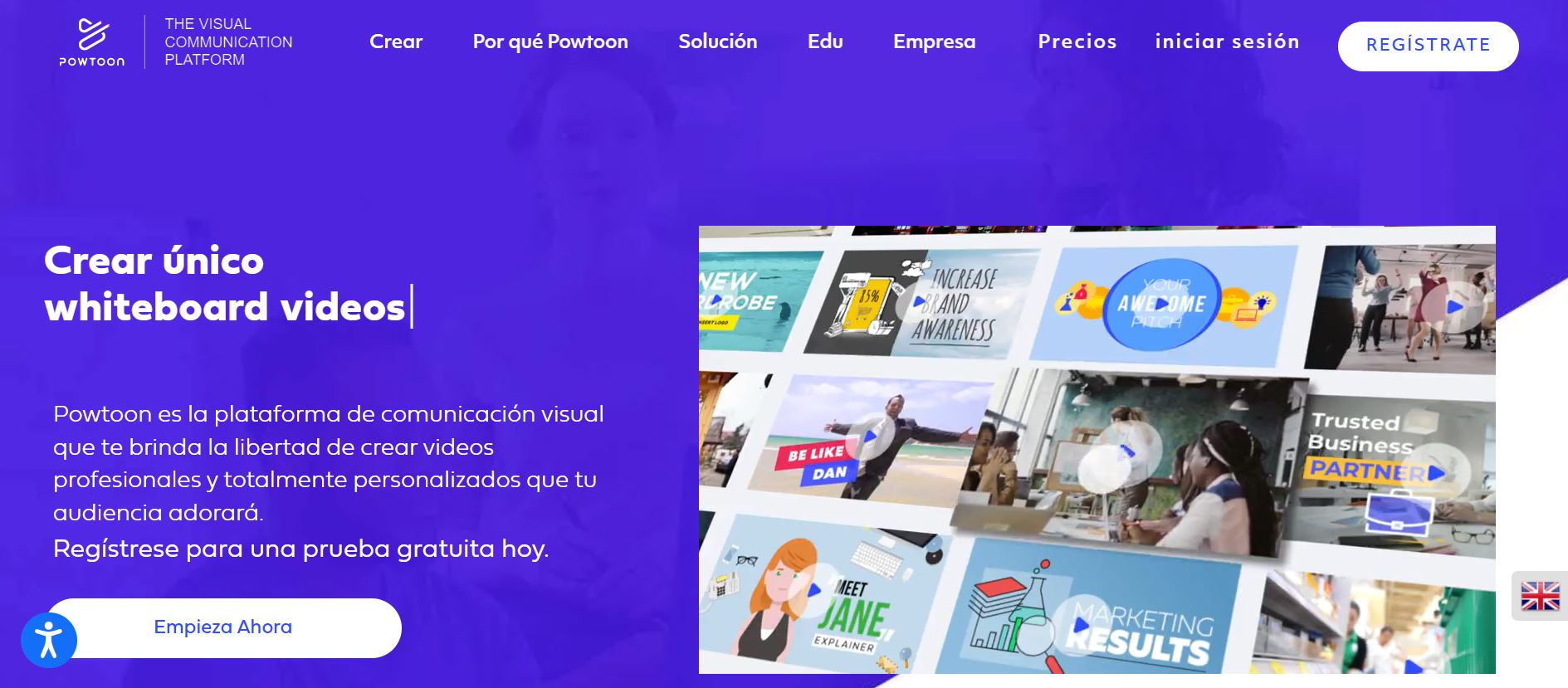
6. Rocketium
En esta página para crear videos, cuentas con varios estilos predeterminados, posibilidad de añadir textos y ajustar el tamaño de los archivos, además de videos e imágenes libres de derechos de autor. Lo único que tienes que hacer para utilizarlas es registrarte.
Rocketium ofrece un plan gratuito y varios de pago con periodos de prueba sin costo alguno.
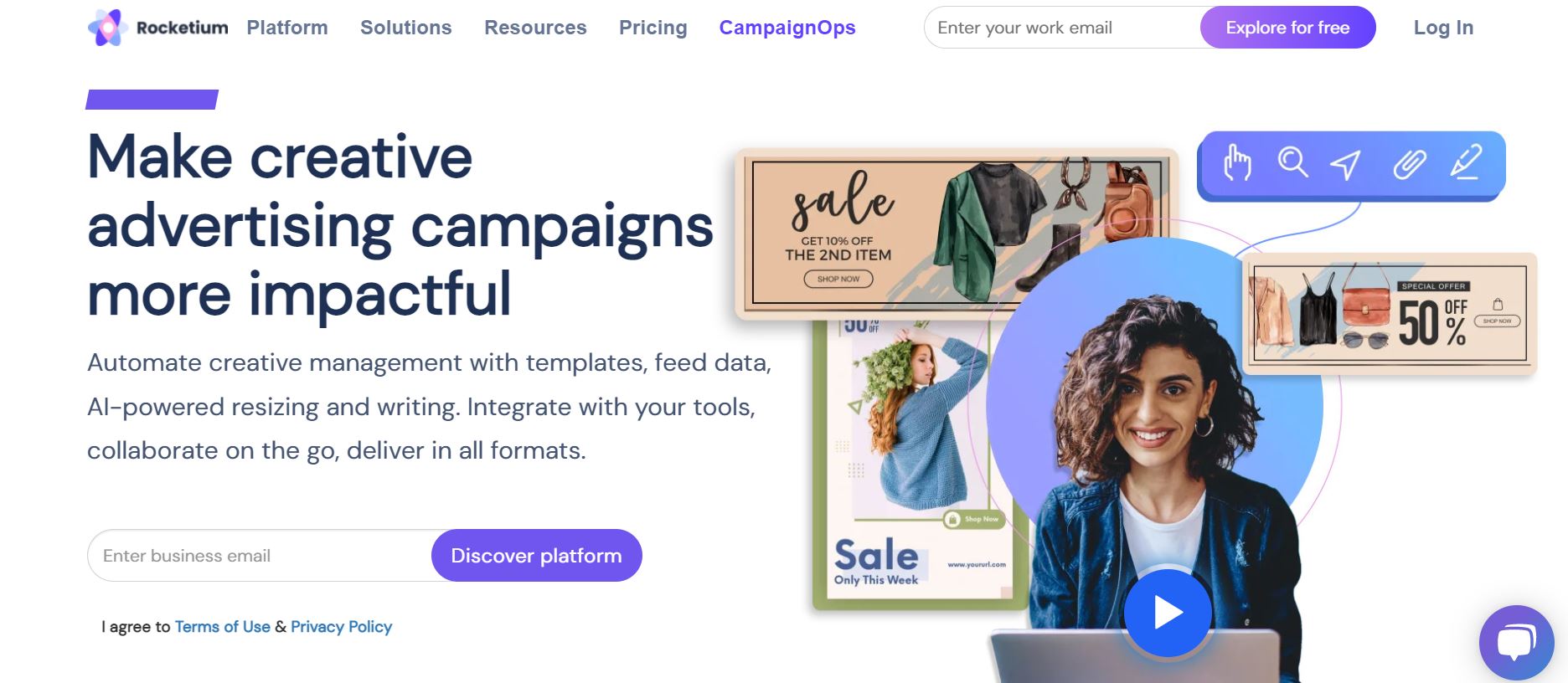
7. Hippo Video
Con esta página para hacer videos, tendrás la facilidad de elegir archivos desde tu computadora o Google Drive, considerando que no pueden exceder los 500 MB.
Entre las opciones de edición que te ofrece Hippo Video, se destacan la posibilidad de usar tu micrófono para narrar, reducir las dimensiones del video y utilizar efectos. Como en Rocketium, tendrás que registrarte para acceder a las herramientas disponibles.
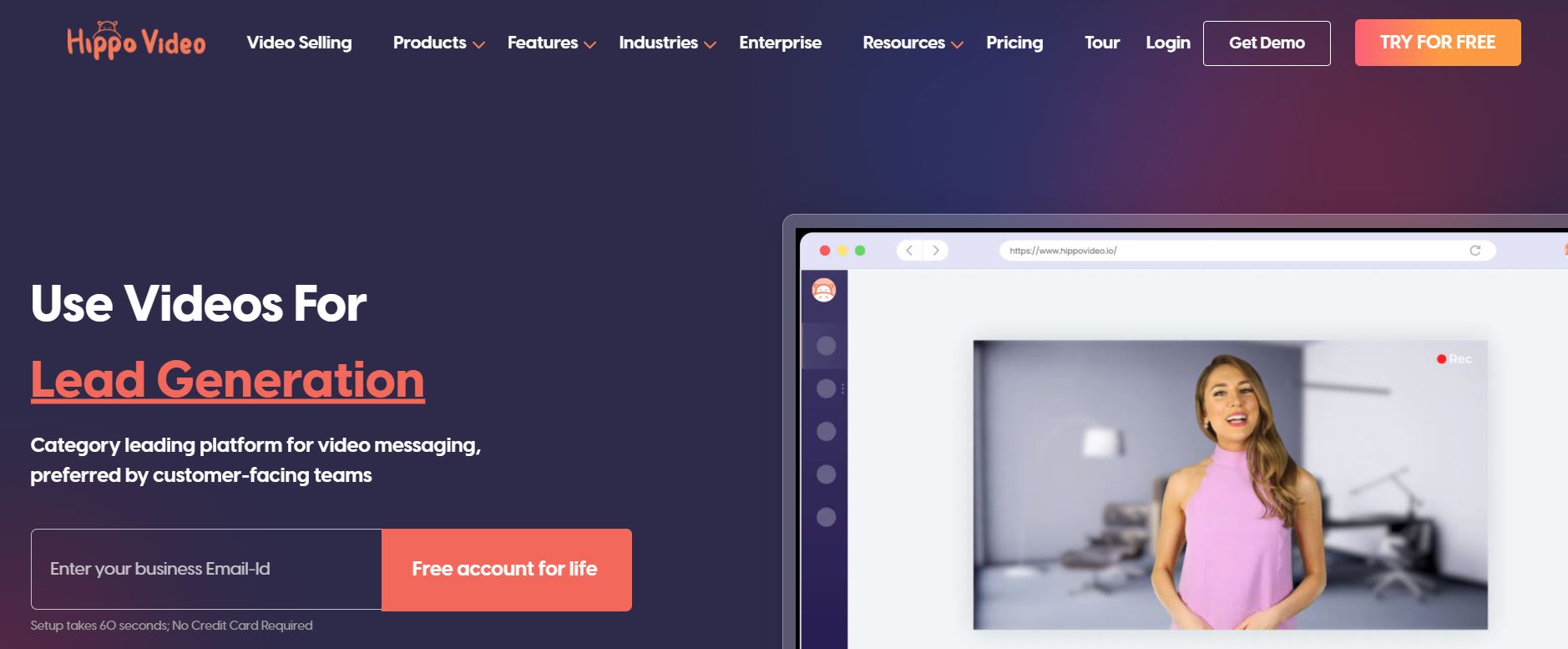
8. Kapwing
Ya sabemos que hoy en día las redes sociales juegan un papel fundamental en cualquier negocio, porque además de ser excelentes vitrinas de productos, también se han convertido en canales de venta muy eficaces.
Y tener buenos videos que conecten con tu público es una de las estrategias más importantes para triunfar en las redes. Aquí es donde entra Kapwing, una página para cortar videos y utilizarlos en diferentes plataformas, como Facebook, Instagram, Twitter y hasta YouTube. Como anillo al dedo, ¿verdad?
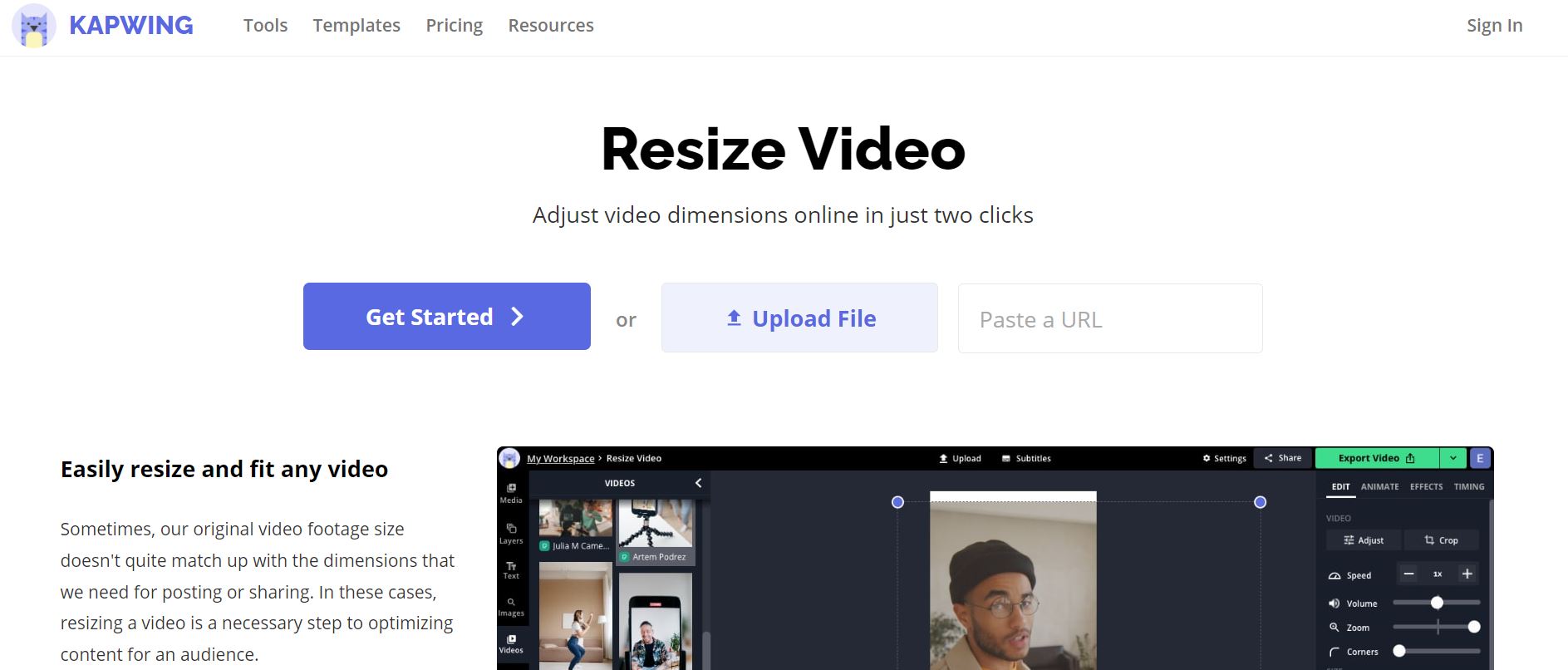
9. Clickberry
Este editor de videos online es un poquito diferente de los anteriores que te hemos presentado en este post, porque se trata de una extensión y solo funciona con un navegador específico, Mozilla Firefox.
Clickberry está enfocado en la creación de videos interactivos, o sea, donde los usuarios pueden participar de alguna manera mientras los reproducen. Además, tiene un plus muy interesante: ¡te permite subir tus videos a YouTube!
10. Renderforest
Bueno, llegamos a nuestra última sugerencia de páginas para hacer videos. A diferencia de Clickberry, puedes usar Renderforest en cualquier navegador y esta es solo la primera de sus muchas ventajas.
También te permite crear videos, logotipos, sitios web y hasta gráficos para tu negocio, además de poner a tu disposición varias plantillas de videos en diversas categorías y con opción de personalización.
Como si no fuera suficiente, puedes acceder a una vista previa de tus videos antes de concluirlos.
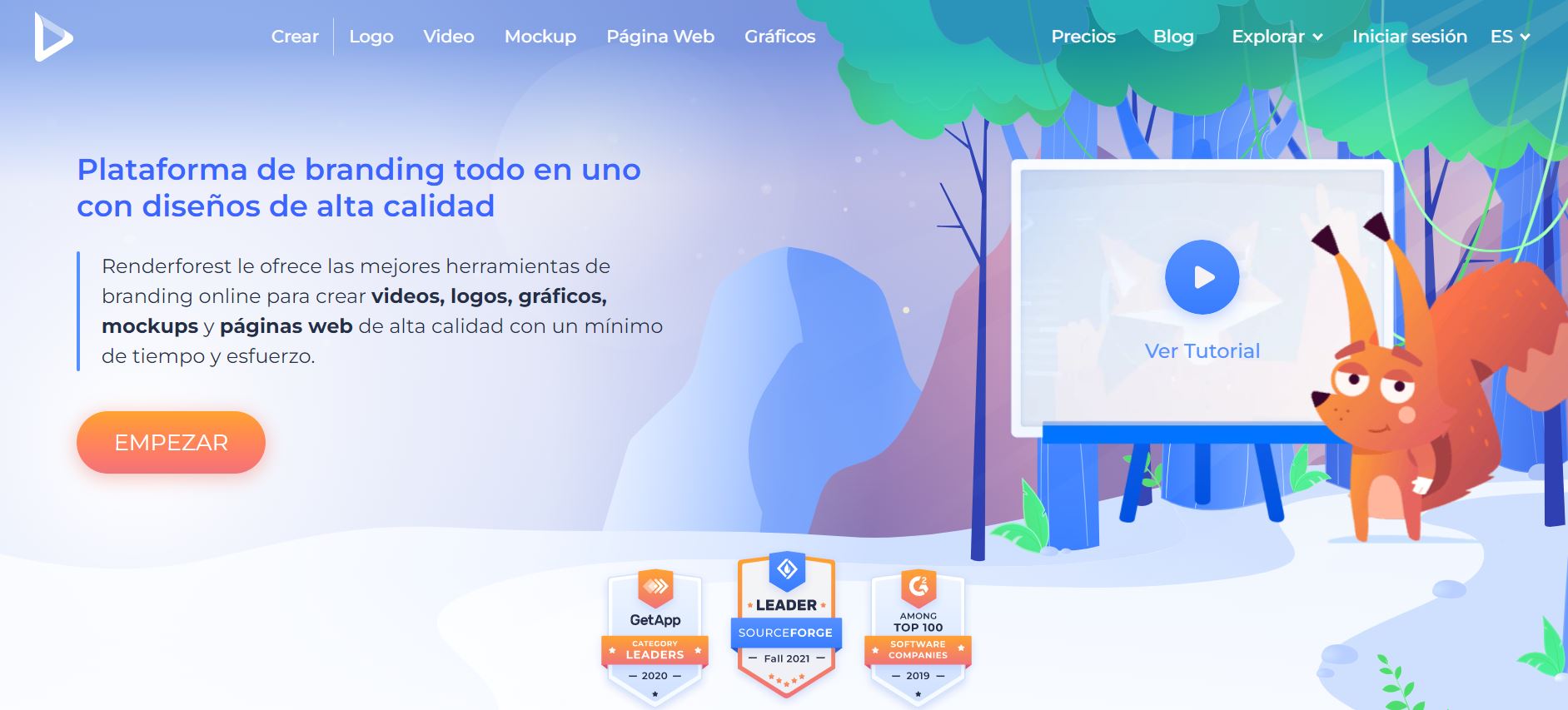
¿Cómo editar y cortar videos en YouTube?
Otra forma de editar videos online es utilizando el editor de video de YouTube que te ofrece varios recursos de edición muy útiles para hacer pequeñas mejoras, entre las que se encuentran:
1. Añadir clips
Con este recurso, puedes descargar tus videos en formato mp4 o usar Google Takeout para recuperar archivos y usarlos en un nuevo video.
2. Cortar clips
Aquí es posible cortar partes de un video.
Para cortar el comienzo o el final del video, basta mover los controles azules a la izquierda y a la derecha.
Si se trata del medio del video, ve a la primera parte que desees cortar y haz clic en Dividir. Después basta deslizar la barra azul a la izquierda hasta la parte final del corte. Luego, basta hacer clic en Concluido.
3. Añadir efectos
Con esta función es posible añadir algunos efectos en los videos dentro del propio YouTube, por ejemplo, la corrección automática de luz y colores, la estabilización de movimientos de la cámara, el efecto de paso del tiempo y cámara lenta.
4. Añadir música
Para añadir música o algún efecto sonoro en tus videos, YouTube posee una biblioteca de audio propia y gratuita. Para acceder, solo tienes que ir a Estudio de Creación >>Crear>> Biblioteca de audio.
Tipos de corte de video
Ahora que ya sabes cómo editar videos online, te vamos a mostrar los tipos de corte de video que puedes usar durante la postproducción. Aunque estés empezando ahora, editar tus videos puede ser muy divertido.
Aquí tienes siete tipos de corte de video que pueden resolver tus necesidades de edición.
1. Standard Cut
También conocido como hard cut, este corte de video es el más básico y común. Se le llama también corte seco, pues se trata de la unión de dos clips sin efectos de transición.
2. Jump Cut
Por su parte, el jump cut es el corte seco realizado en una secuencia de imágenes en el mismo plano que avanzan en el tiempo. Los youtubers lo usan mucho, pues deja el video más dinámico.
Este tipo de corte también sirve para crear una sensación de urgencia o de salto en el tiempo.
3. Montage
Esta técnica se usa para indicar pasaje de tiempo o para darle una contextualización general a la historia mediante cortes rápidos. Por ejemplo, videos de detrás de cámaras. Normalmente, este corte viene acompañado de música.
4. Wipe
El wipe se utiliza en transiciones y emplea el movimiento de formas geométricas, como por ejemplo estrellas o cruces. Las más comunes son los efectos linear wipe y radial wipe, ideales para darle un aire más cómico al video.
5. Fade in y Fade out
Esas dos transiciones también se usan frecuentemente. El fade in consiste en el surgimiento de una imagen a partir de una pantalla oscura, mientras que el fade out es lo contrario, la imagen desaparece en la pantalla oscura.
Ambos tipos de cortes sirven para expresar el paso del tiempo y se dan de forma suave.
6. Cutting on action
En esta técnica, el corte se realiza en el momento en que se da una acción. Así, al reproducir el video completo se tiene una impresión de continuidad, ya que la acción transcurre en varios planos.
7. Invisible cut
El invisible cut sirve para darle continuidad a la secuencia de imágenes sin que los cortes sean perceptibles. Cada secuencia termina con el mismo color con que empieza la siguiente, poca luz o con el objeto totalmente oscurecido.
Esta técnica también se puede aplicar con el desenfoque, que produce un movimiento rápido de la cámara, o con personas u objetos que cruzan frente a la misma.
¿Cómo cortar videos de forma invisible?
Otra técnica para cortar videos de uso general es aplicar cortes suaves y hacer transiciones de escenas sutiles, evitando distracciones y cansancio.
A esto se le llama cortes invisibles y se utilizan principalmente en las películas donde tienen como objetivo reforzar la credibilidad y consistencia del mensaje, algo esencial para generar un vínculo emocional con el espectador.
¿Quieres saber cómo hacerlo? A continuación te mostramos cuatro maneras de lograrlo.
1. Cortar mientras un personaje se mueve
La primera forma de realizar un corte invisible es mientras un personaje está en movimiento. Será útil para conectar historias, sobre todo aquellas que cuentan con más de un protagonista, dándole una mayor armonía a la narrativa.
Por ejemplo: si la apertura del video tiene tres tomas, basta unir sus movimientos, creando un sentido de continuidad entre ellos. El corte puede hacerse durante algún movimiento, como una persona caminando.
2. Alinear el movimiento de la cámara
Para crear una transición suave, también se puede hacer un corte entre movimientos de cámara dinámicos, cortando la imagen durante el movimiento de las personas.
3. Seguir la dirección de la acción
Para unir dos escenas y darle más cohesión a la historia, basta seguir la dirección de la acción con dos cámaras en el mismo sentido en que los personajes se están moviendo.
4. Utilizar escenas como puentes
Otra forma de corte invisible consiste en usar escenas como puente o transición entre un capítulo y otro, lo que puede contribuir a unificar el ritmo, además de ayudar al espectador a no perder el hilo de la narrativa.
¿Qué esperas para empezar a editar videos increíbles online?
Conocer técnicas de edición como las que te hemos presentado en este post es esencial para una estrategia de videomarketing exitosa. Así que tómate muy en serio tus videos porque pueden traer resultados sorprendentes para tu negocio.
¿Quieres aprender más sobre editar videos online pero en nuestra plataforma? Entonces no te pierdas nuestro post con 17 programas de edición de videos que puedes utilizar.





